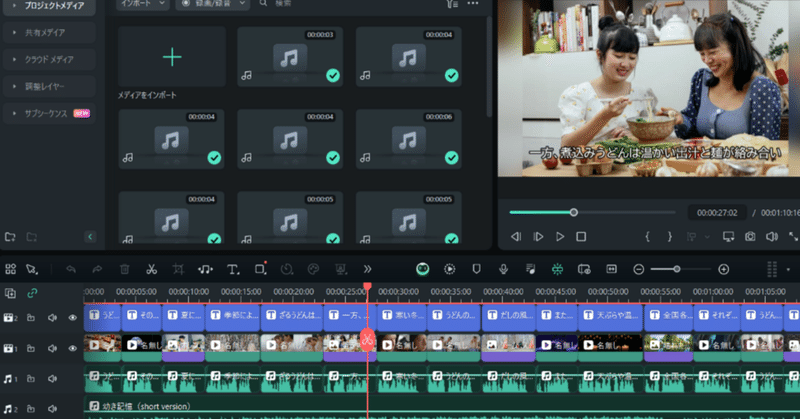
[1]Filmora 13 AI機能「AI動画生成」
FilmoraにAI機能が多く搭載されているので一つづつ紹介していきます
第一回目はAi動画生成機能。
プロンプトを書くことでナレーション付きの動画を生成してくれます。
購入するまではAI生成を使って動画を作る機能かと思ったのですが、そうではなく、AIがプロンプトに合う動画を自動で選択し、動画配置、ナレーション、字幕を付けてくれる機能でした。
思ったのは違ってましたがイメージ動画を流しながら解説するなどの動画であれば数分で作れてしまうのが凄いですね。
まずは作成した動画をどうぞ!
導入
Filmoraには無料、1年間プラン(サブスク)、永続ライセンスがあります。
永続は一度買ってしまえば買い切りとなりずーっと使えますが、AI機能を使うときに必要なAIクレジットが2000クレジットしかなく、使い切った場合は別途AIクレジットを買う必要があります(結構高い)。
1年間プランに入ると無制限で使えるので、AI機能をメインで使う人は年間プランに入ることをおすすめします。
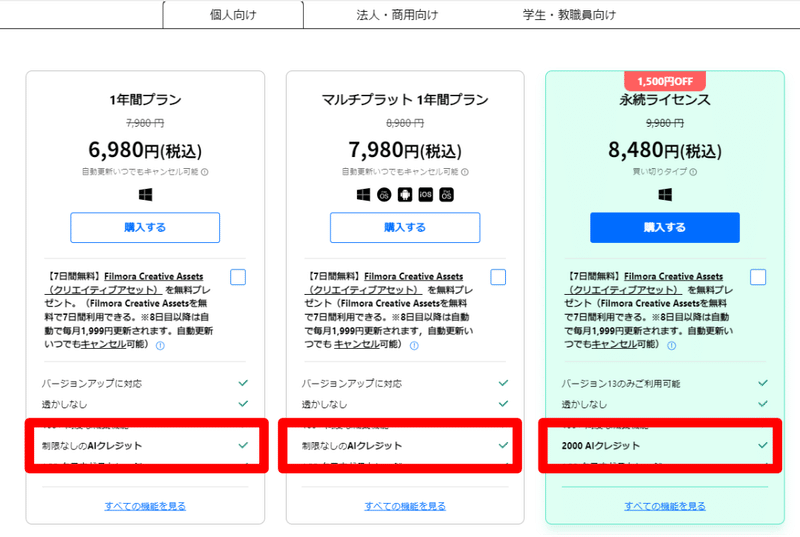
AI動画生成
AI動画生成はプロジェクトの中に追加する機能ではなく、単独の動画を生成する機能なのでスタートページから作成します。
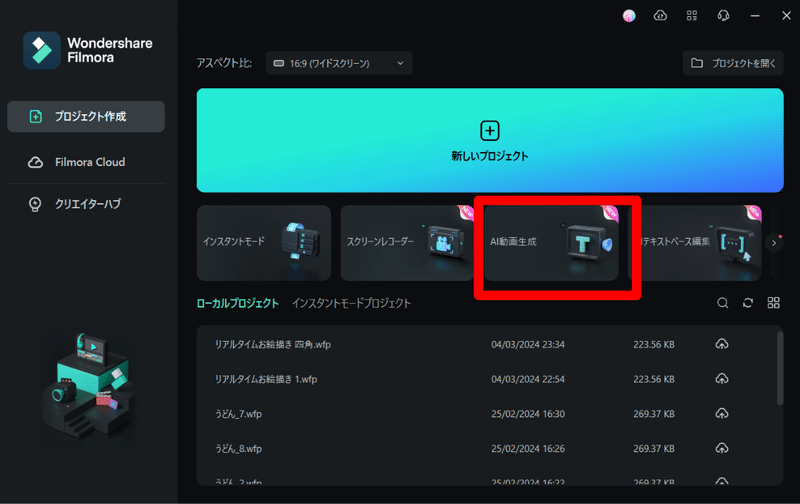
AI動画生成のメニューが出るので「動画の文章」にナレーションで話させる内容を入力します
■動画の文章
自分で考えた文章や「AIで文章を生成する」で生成された文章が入ります。
入力された文章の内容や改行位置で生成される動画が変わってくるので、よく確認してから動画を生成しましょう。
■AIで文書を生成する
AIに文章を考えさせることができます。アイディアなどがないときも便利
■動画の比率
16:9か9:16かを選べる
■動画の音声
ナレーションの音声を選択できる。3/10現在では4人のキャラクターを選択できる。
■文章から動画生成
「動画の文章」に書かれた内容に合わせ、表示する動画を自動選択、「動画音声」のキャラクターにナレーションを喋らせつつ、字幕がつけられる。
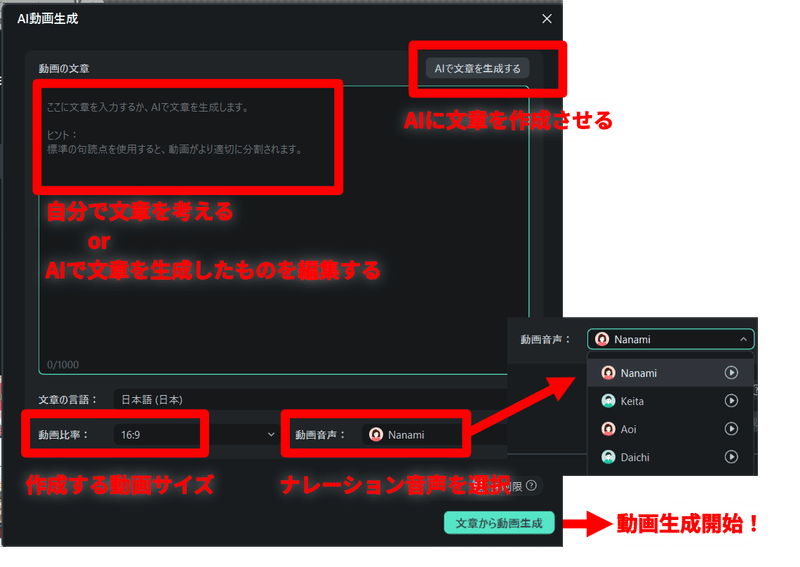
「動画の文章」を自分で記入してもいいのですが、今回はAIに全てやってもらいましょう。「AIで文章を生成する」を選ぶと情報やテーマ、詳細を聞かれるので記入します。
今回は「どのような文章を~」をその他、テーマを「うどんの美味しさを語りたい」、詳細を「うどんは美味しい。夏はざる、冬は煮込み。そんなうどんのすばらしさを広めたい」と入力しました。
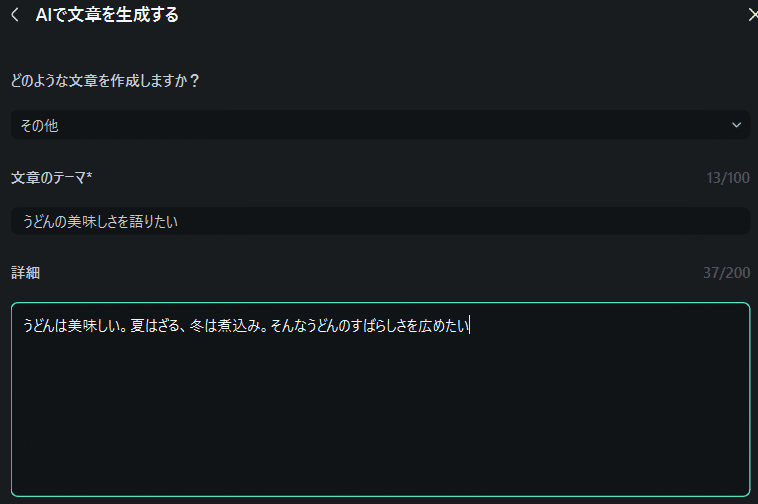
生成を押して数秒待つと「動画の文章」に文章が自動的に記入されます。
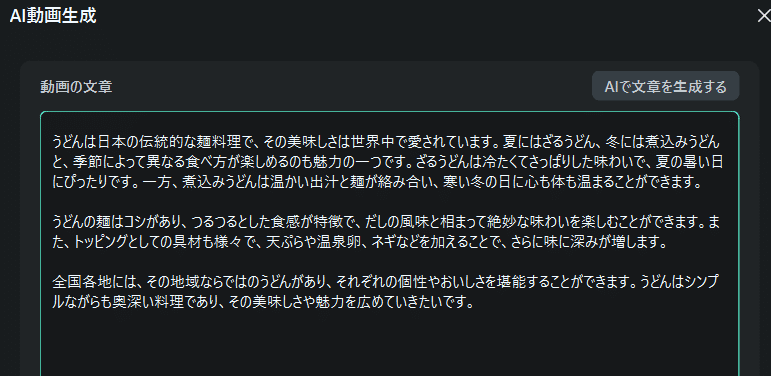
このままだと文章が長すぎて動画の字幕がおかしくなるので、改行をある程度綺麗に変更します
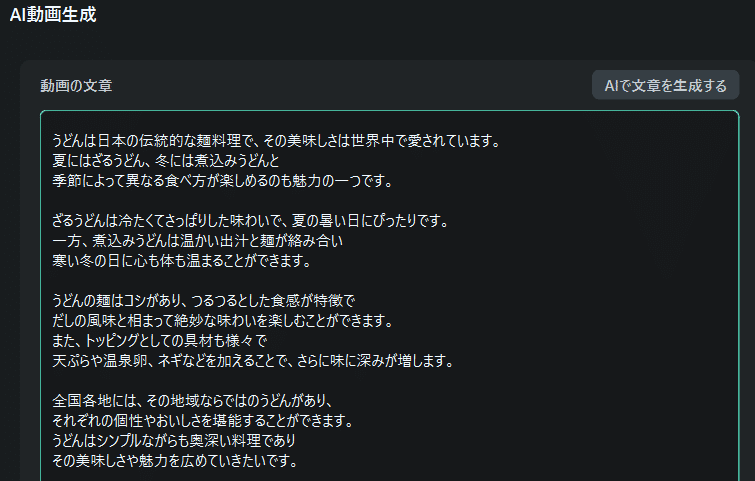
では生成してみましょう。
今回は1分03秒で作成できました。

■微調整
改行を変えたり、書体や文字サイズを変更して調整します
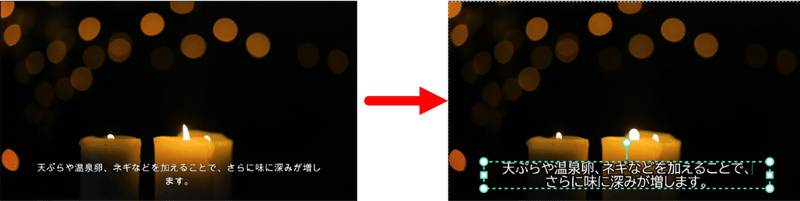
まとめ
という訳で動画の完成です。
結果としては
・買い切りではAI機能はクレジット購入制。サブスクにすると無制限で利用できる
・AIが動画を作るのではなくAIが動画を選んでくれる
・ナレーションと字幕がつくのは便利
・字幕はあとで編集可能
・ナレーションは波形になってしまうので編集不可。
といった感じでした。
結構便利。
この記事が気に入ったらサポートをしてみませんか?
